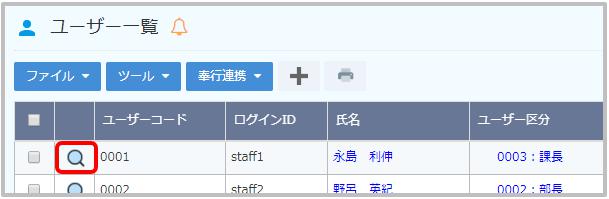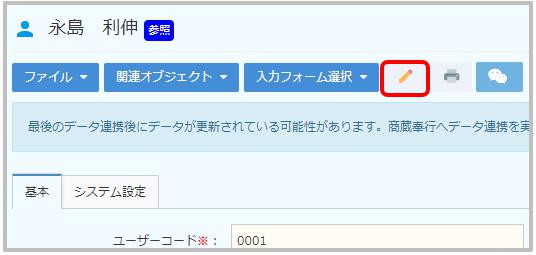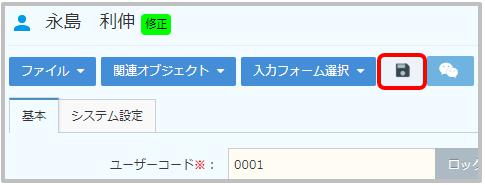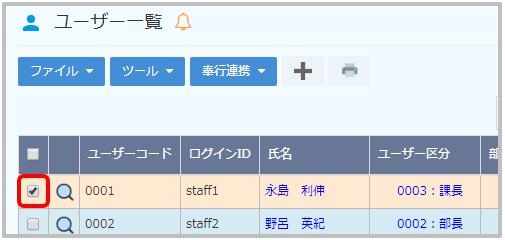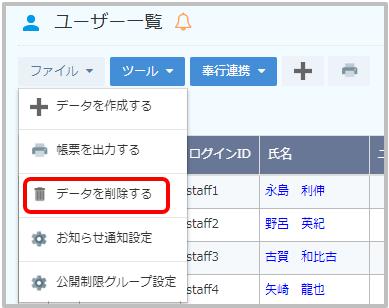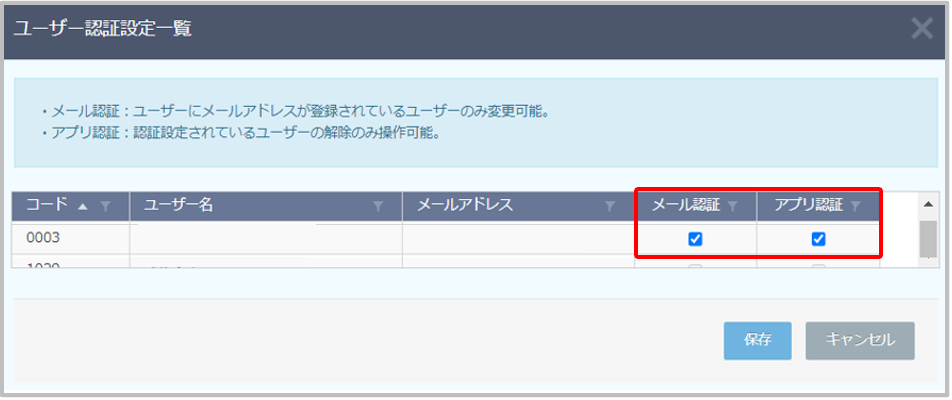ユーザーの個人情報、ログインID、パスワード等を設定します。
【注意事項】
ユーザーを追加した際は、権限設定が必要です。
ユーザーを登録する
- 画面右上の[ユーザーメニュー]-[システム設定]を選択します。

- システム設定画面が表示されますので、[ユーザー管理]をクリックします。
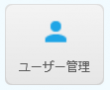
- ユーザーの一覧画面が表示さるので、[データを作成する]をクリックします。
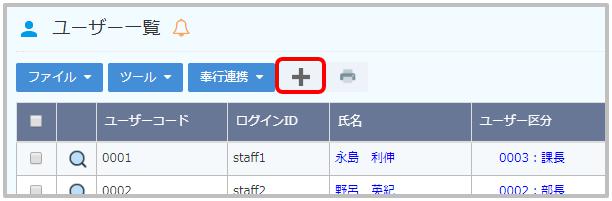
- 新規登録画面が表示されるので、各項目を設定し[データを保存する]をクリックします。
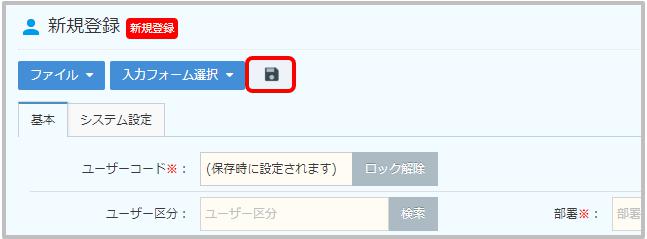
【項目説明-基本タブ】(※は入力必須)項目名 内容 ユーザーコード※ 保存時に自動で採番されます。 ユーザー区分 [検索]をクリックし、ユーザー区分を選択します。 部署※ [検索]をクリックし、部門を選択します。 氏名※ 氏名を入力します。 氏名カナ 氏名のフリガナを入力します。 表示順※ 表示する順番を入力します。 メールアドレス メールアドレスを入力します。 ログインID※ ログイン時のIDを設定します。 パスワード※ ログイン時のパスワードを設定します。 データ表示件数※ 一覧画面で表示するデータの件数を設定します。 メール通知※ メールで通知するか・しないか選択します。 ビュー初期検※ 一覧表示時に初期検索を行うか・行わないかを選択します。 画像 ユーザーの顔写真等、画像情報を設定できます。 捺印 「捺印表示テキスト」で設定した内容で印影を表示します。 利用状態 利用状態を設定できます。 捺印表示テキスト 承認WFで使用する捺印を入力します。
※本設定はログインユーザー本人のみ設定可能です。【項目説明-システム設定タブ】(※は入力必須)
項目名 内容 役職※ 役職管理で設定をした役職から、ユーザーに当てはまる役職を設定します。 既定のメールボックス メールボックス管理で設定をしたメールボックスから選択します。
ユーザー情報を編集する
ユーザーを削除する
※複数ユーザーの一括削除はできません。1名ずつの操作となります。
多要素認証設定を解除する
※ユーザーが多要素認証によるログイン出来なくなった際、システム管理者側で設定を解除する事が出来ます。